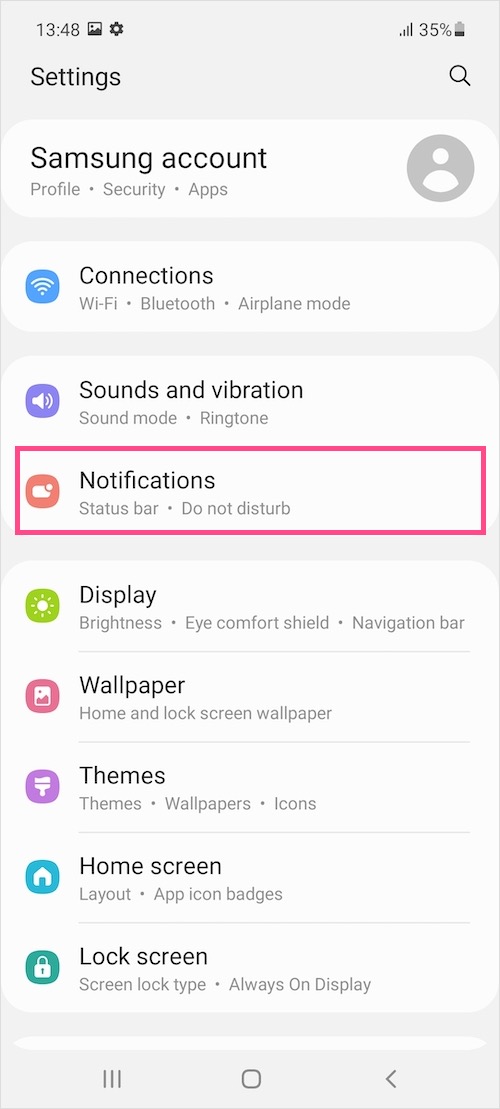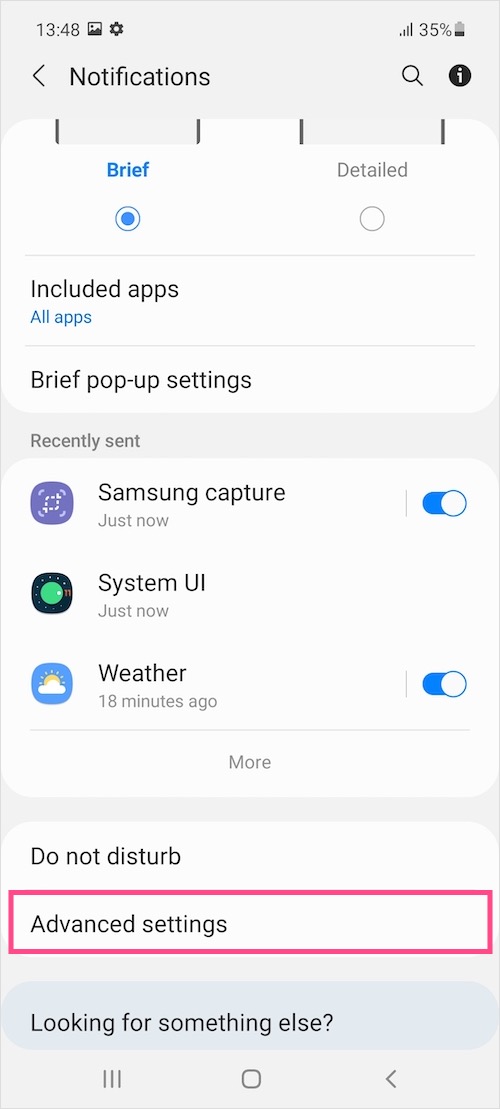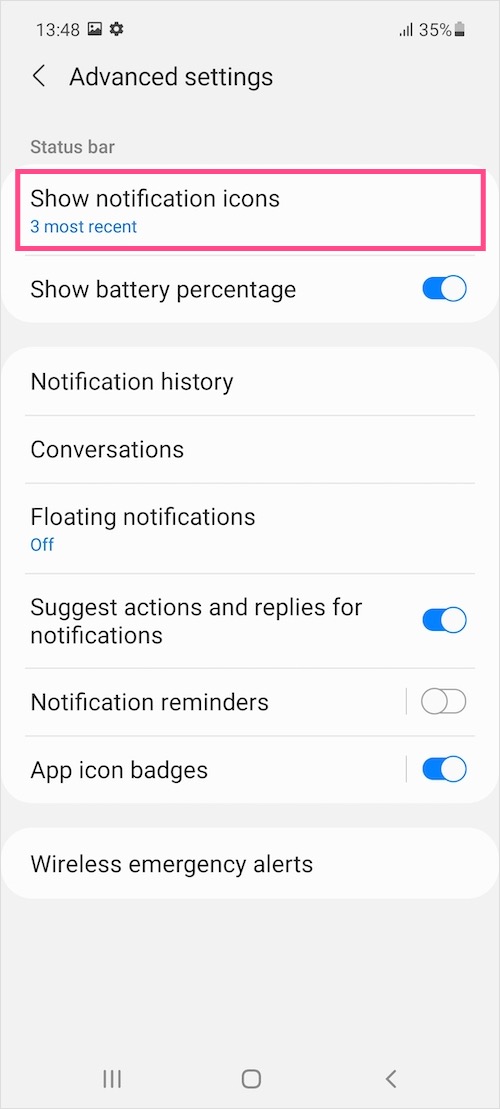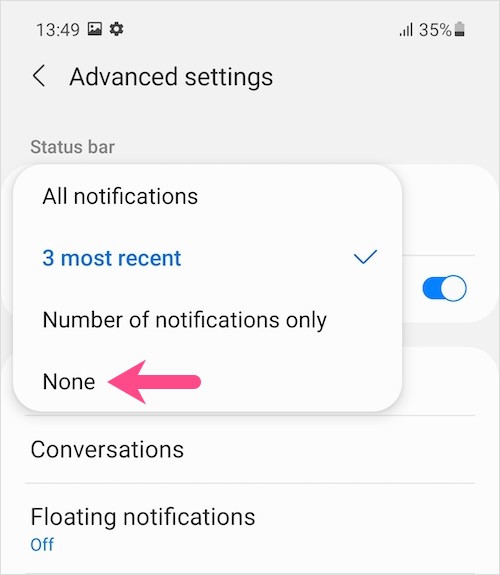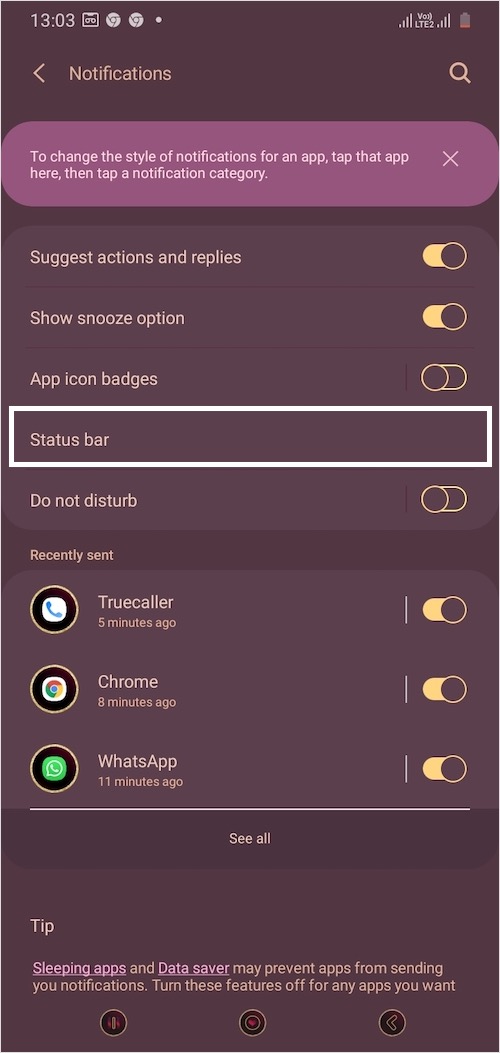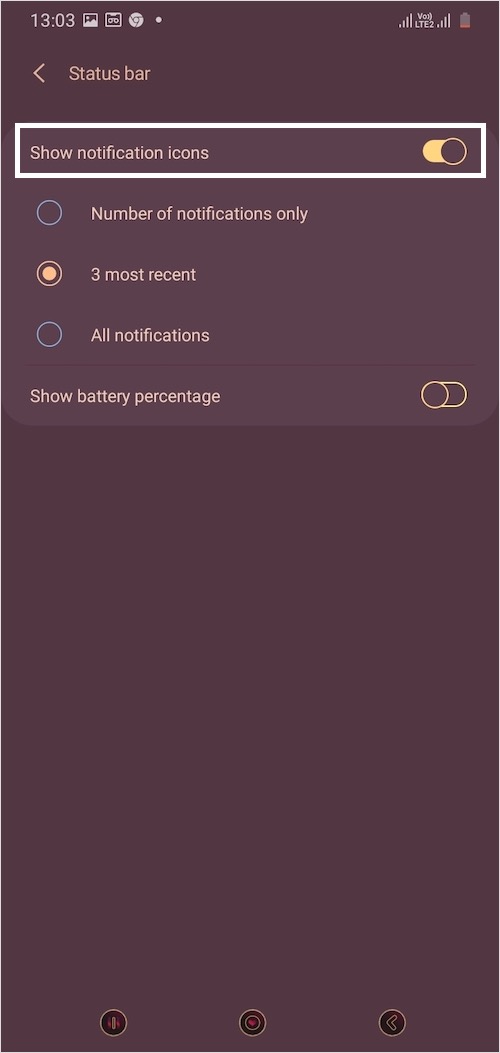Constante meldingen op Android-telefoons gedurende de dag hebben de neiging om de statusbalk boven aan het scherm te vullen. De app-pictogrammen blijven linksboven verschijnen wanneer u meldingen ontvangt voor nieuwe berichten, e-mails, likes op sociale media, Play Store-updates, oproepopnames, schermafbeeldingen en meer. Als u veel meldingen ontvangt, kunt u eindigen met een krappe statusbalk die ook afleidend en visueel onaantrekkelijk kan zijn.
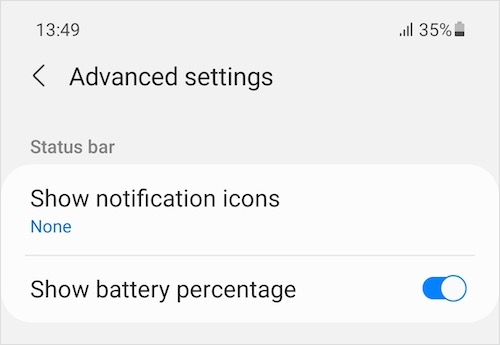
Misschien kunt u, als u een Samsung-smartphone gebruikt, de meldingspictogrammen gemakkelijk verbergen en genieten van een schone statusbalk. Hoewel u de statusbalk niet kunt verbergen, is het wel mogelijk om statusbalkpictogrammen te verbergen op Samsung Galaxy-telefoons met One UI. En dit kan worden gedaan zonder apps van derden te gebruiken of de modus Niet storen (DND) in te schakelen. Samsung's One UI 2.0 (gebaseerd op Android 10) en One UI 3.1 (gebaseerd op Android 11) hebben een ingebouwde optie om meldingspictogrammen in de statusbalk te verwijderen.
Laten we nu eens kijken hoe u pictogrammen op de meldingsbalk kunt verbergen op een Samsung Galaxy-telefoon met ONE UI.
Hoe meldingspictogrammen op Samsung te verbergen
Op Android 11-gebaseerde ONE UI 3.1
Ondersteunde modellen: Galaxy Note 10, Galaxy Fold, Galaxy Tab S7, Galaxy S21, Galaxy S20, Galaxy A72, Galaxy A52, Galaxy A32, Galaxy A21s, Galaxy A51, Galaxy A71, Galaxy A50, Galaxy A70 / A70s, Galaxy A80, Galaxy A90 5G , Galaxy M21, Galaxy M31s, Galaxy M51 en meer.
- Zorg ervoor dat op uw apparaat One UI 3.1 wordt uitgevoerd.
- Ga naar Instellingen > Meldingen.
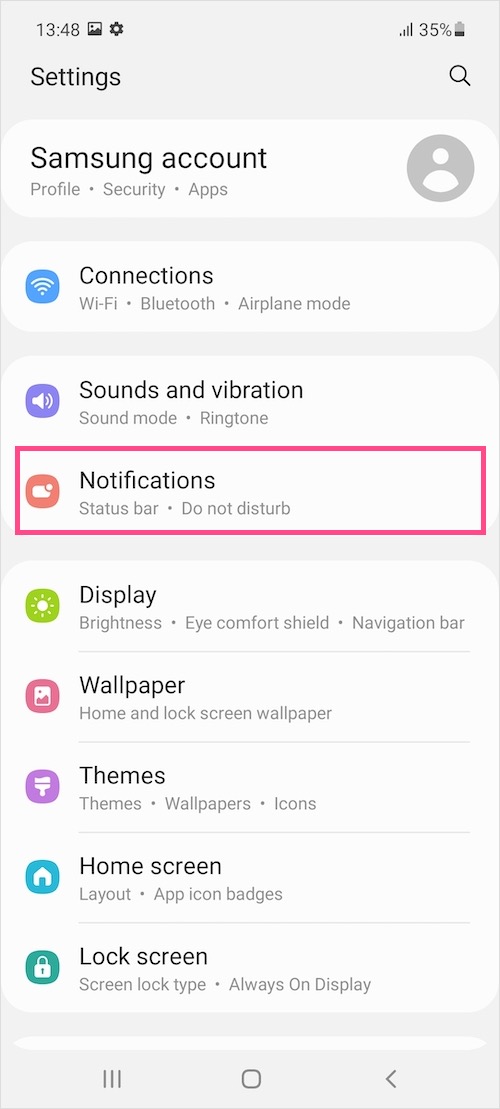
- Scroll naar beneden en tik op "Geavanceerde instellingen".
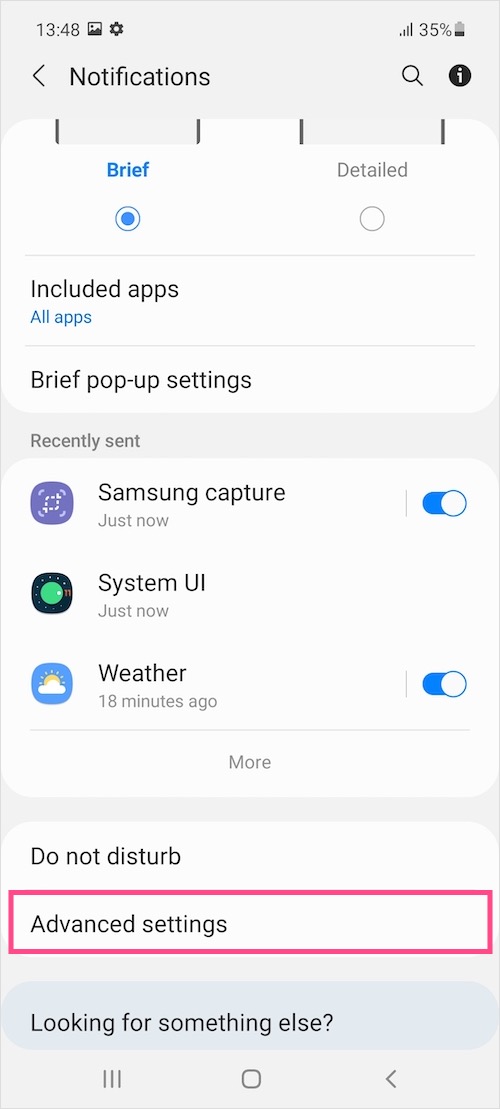
- Tik onder de statusbalk op de instelling 'Meldingspictogrammen weergeven'.
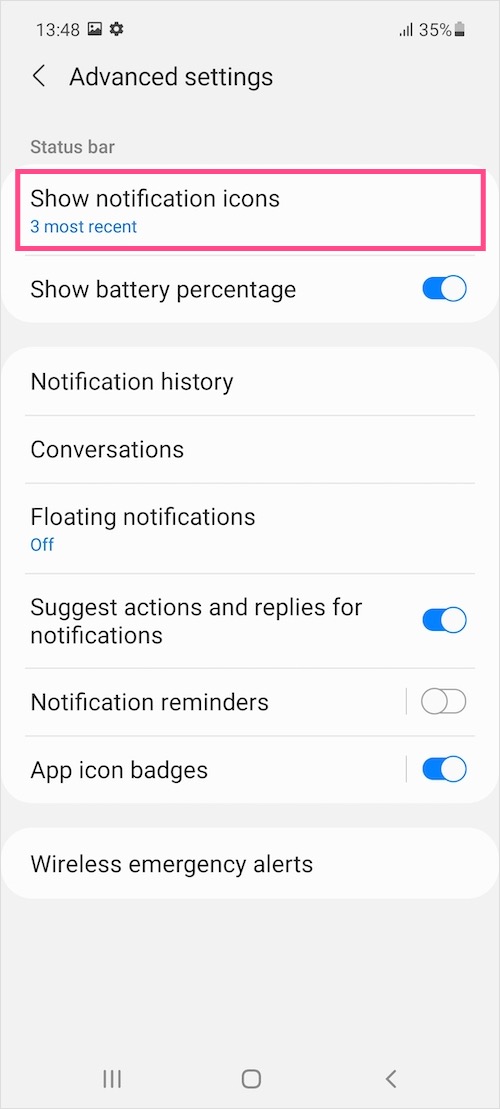
- De standaardoptie is de3 meest recente. Selecteer Geen in plaats van.
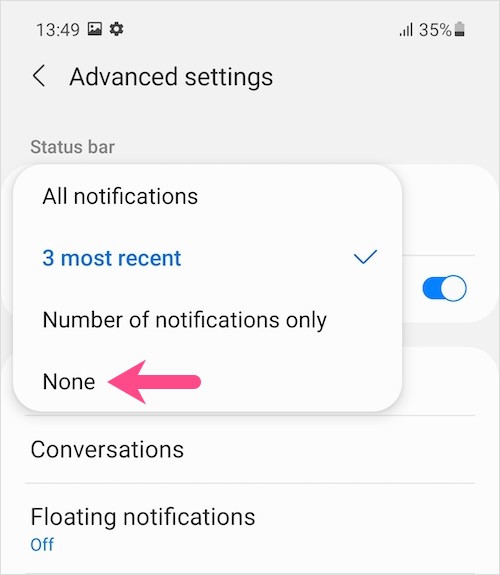
Dat is het. U kunt er ook voor kiezen om het totale aantal ongelezen meldingen in de statusbalk weer te geven door "Alleen aantal meldingen" te selecteren.
Op Android 10 gebaseerde ONE UI 2.1 & 2.0
Ondersteunde modellen: Galaxy M01 / M01s, Galaxy M31, Galaxy M21 en meer.
- Zorg ervoor dat op uw apparaat Samsung One UI 2.0, 2.1 of hoger wordt uitgevoerd.
- Ga naar Instellingen > Meldingen.
- Tik op "Statusbalk".
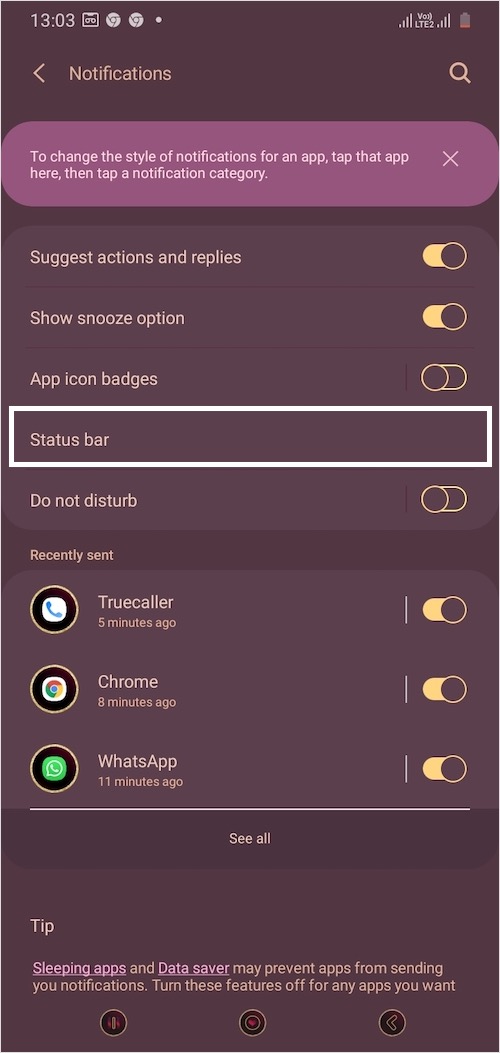
- Schakel de schakelknop naast 'Meldingspictogrammen weergeven' uit.
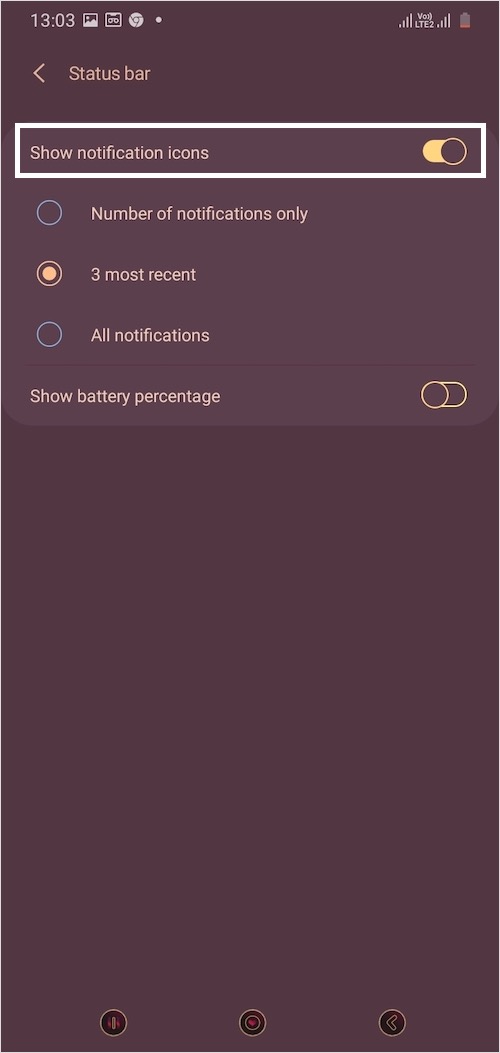
De statusbalk toont nu geen app-pictogrammen wanneer u meldingen ontvangt.
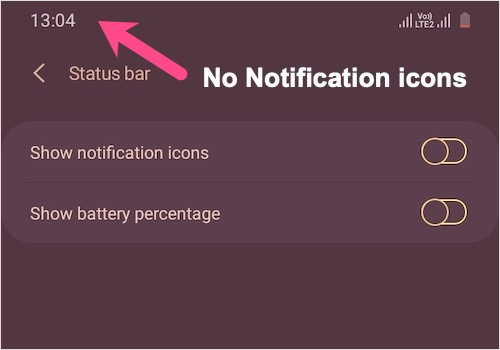
Houd er rekening mee dat u de meldingen nog steeds kunt bekijken. Om dit te doen, veeg omlaag vanaf de statusbalk en controleer de inhoud van het meldingenpaneel of het meldingenpaneel.
Tags: AndroidGalaxy A52Galaxy S21MeldingenEen UISamsungTips